На компютър или лаптоп тичане Windows се появи "син екран на смъртта"? След съобщението за грешка в системата се рестартира? Погледнете за това как да се определи грешката на BSOD?

Причини за възникване на грешки
Грешката може да се случи, ако:
- На твърдия диск на компютъра или лаптопа няма достатъчно място. За правилната работа на Windows 10 на вашата система с кола трябва да има 2-10 GB.
- Инсталиран на компютъра ви не е съвместим BIOS или фърмуер, е бил повреден.
- Задайте не е съвместим с драйвера на OS устройство.
- Регистърът на Windows е била повредена или премахнати. Може би в резултат на почистване на системата ключове в регистъра са били изтрити.
- Ativirusnoe софтуер или компютърни вируси могат да блокират системни файлове и изтриване на важни ключове в регистъра.
- В резултат на грешки в работната програма за архивиране.
- В резултат на това актуализиране на Windows.
Как да премахнете грешка
Ето няколко начина за коригиране на грешки:
Стъпка 1: Стартирайте компютъра в "безопасен режим"
Ако възникне грешка при зареждане на Windows, и блокира всяка възможност за работа със системата, опитайте се да стартирате компютъра в "безопасен режим". Този режим е предназначен за диагностика на операционната система (ОС), но Windows функционалност в същото време е много ограничено. "Safe Mode" трябва да се използва само, когато се работи със системата е заключена.
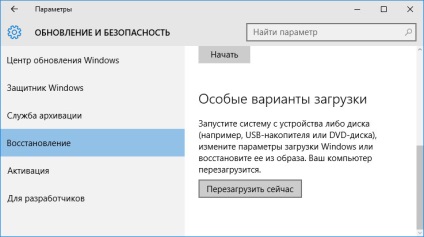
За да започнете безопасен режим, направете следното:
- Отидете в менюто Start и изберете Опции.
- В диалоговия прозорец Опции, отидете в менюто Актуализиране и сигурност и изберете Restore.
- В секцията за възстановяване, намерете разширените опции за стартиране и след това върху Рестартирай сега.
- След това, Windows ще се рестартира и ще ви подкани да изберете следващото действие. Изберете проблеми.
- Кликнете върху менюто Отстраняване на Разширени настройки. и т.н. - с опции за зареждане.
- На следващо място, Windows ще ви уведоми, че можете да рестартирате компютъра с допълнителни опции за зареждане. Посочете - Активиране на сигурност. Кликнете Рестартиране.
- След рестартиране, изберете опцията Активиране на безопасен режим с натискане на бутон F4.
Стъпка 2: Актуализиране на водача чрез диспечера на устройствата
Инсталирали сте нов хардуер на компютъра си? Може би сте започнали да използвате нов USB-устройство с компютъра. Това може да доведе до грешка. Ако инсталирате драйвера на устройство с помощта на диска, който дойде с него, или на водача не се използва в официалната интернет страница на Microsoft, причината за него. Вие ще трябва да се актуализира драйвер на устройството, за да решите този проблем.
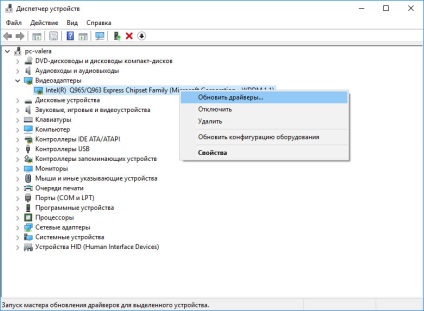
Можете да направите това ръчно в Device Manager на Windows, за да извършите следните инструкции:
Рестартирайте компютъра след инсталирането на драйвера.
Стъпка 3: Използвайте SFC / SCANNOW да сканира всички файлове в системата
На щети или презаписване на системни файлове може да предизвика грешка. SFC команда находки повредени системни файлове на Windows и да ги замества.
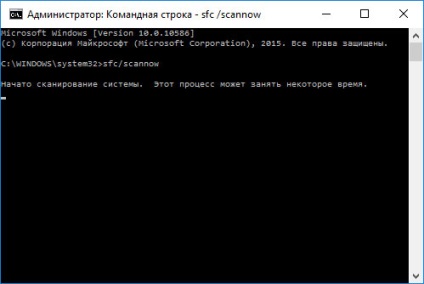
- Натиснете бутона за Windows. въведете CMD на клавиатурата.
- С десния бутон на мишката върху CMD и работи като администратор.
- В командния ред, тип SFC / SCANNOW и натиснете Enter.
Този процес може да отнеме няколко минути.
Стъпка 4: Проверка на диска на Windows за грешки командата Chkdsk в: / F
Може би грешката на синия екран, причинени на файловата система или наличие на счупени дискови сектори. CHKDSK командни проверки на диска за грешки във файловата система и счупени сектори. Използвайки / е опция ще принуди програмата автоматично да коригирате грешките, намерени на диска, и / R Ви позволява да намерите и да се "поправи" сектор проблем диск. За да започнете, следвайте инструкциите:

- Натиснете бутона за Windows. въведете CMD клавиатура.
- С десния бутон на мишката върху CMD и работи като администратор.
- В командния ред въведете Chkdsk век на: / F и натиснете Enter (използвайте буквата на устройството, на който е инсталирана операционната система).
Изчакайте, докато процесът приключи, след което рестартирайте компютъра.
Стъпка 5: Използване на режим за съвместимост с по-стари версии на Windows
BSOD може да доведе до "остаряла" софтуер. Ако възникне грешка, след стартиране на програмата, използването на режим на Windows Съвместимост елиминира появата на грешки. За да разрешите този проблем, изпълнете следните стъпки:
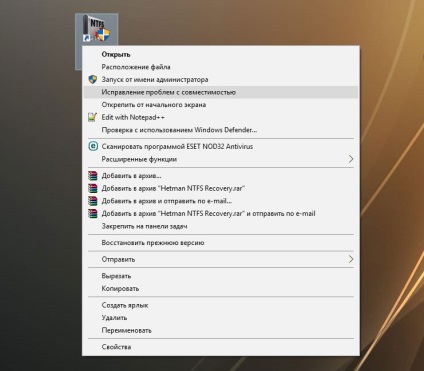
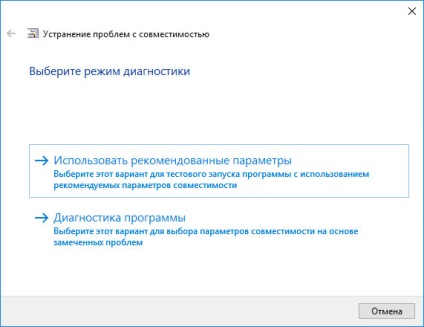
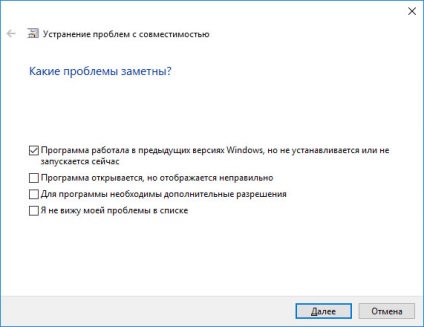
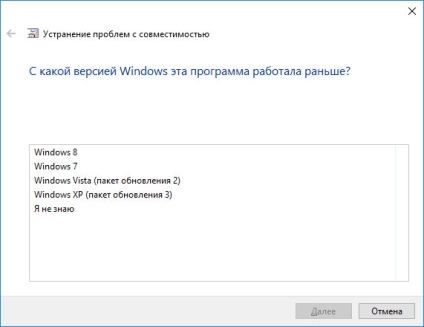
Стъпка 6: Премахнете ненужните програми от стартиране на Windows
Софтуер, което води до син екран на смъртта може да бъде регистриран в стартовата Windows и грешката ще се появи, когато стартирате системата, без вашето участие. Извадете от стартиране на програмата, можете да използвате диспечера на задачите.
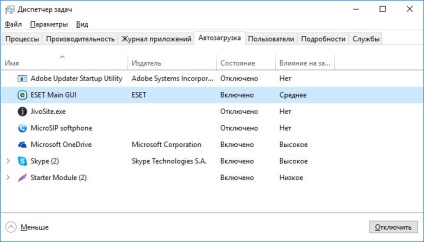
- Boot в Safe Mode.
- Щракнете с десния бутон върху лентата на задачите. след това докоснете Task Manager.
- Щракнете върху раздела Startup.
- За да премахнете този или онзи от стартиране на програмата, изберете го от списъка и деактивирате, като кликнете върху бутона Disable в долния десен ъгъл на прозореца.
Стъпка 7: Свържете се с поддръжката на Microsoft
Microsoft предлага няколко решения за отстраняване на грешката "син екран". могат да бъдат отстранени с помощта на Актуализиране или се свържете с поддръжката на Windows.
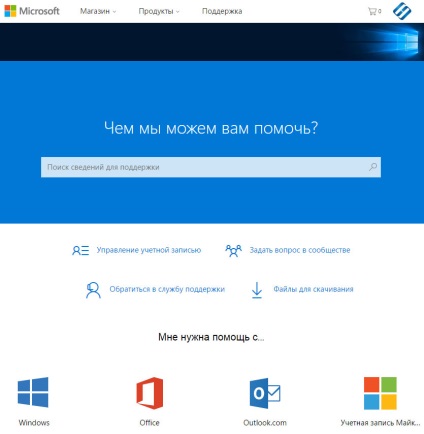
- Посетете сайта за поддръжка на Microsoft.
- Въведете кода и съобщението за грешка в полето за търсене и следвайте препоръките намерени.
- Ако не се намери готов разтвор, ти задам един въпрос в общността - може би ще отговори сертифициран системен администратор.
Стъпка 8: Инсталирайте най-новата актуализация на системата
С актуализациите на Windows драйвери допълва база, поправя грешки и уязвимости в сигурността. Свали най-новите актуализации, които ще се отървете от бъговете.
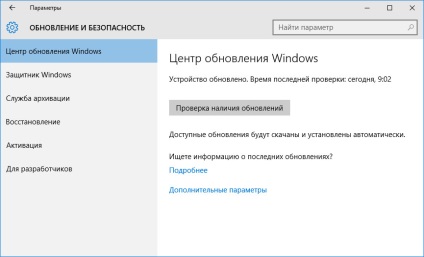
Стартирайте Windows Update, както следва:
- Отидете в менюто Start и изберете Опции.
- В настройките, отидете на актуализациите на менюто и сигурността.
- За да инсталирате най-новите актуализации на Windows, щракнете върху Проверка за актуализации и изчакайте процеса на намиране и инсталиране.

Препоръчително е да настроите автоматично изтегляне и инсталиране на актуализации на операционната система, с помощта на менюто Advanced Settings.
За да се даде възможност на системата за автоматична актуализация, трябва да тичам за актуализиране на Windows:
- Отидете в менюто Start и изберете Опции.
- В настройките, отидете в менюто Актуализиране и под-меню изберете сигурност и Windows Update. За да инсталирате най-новите актуализации на Windows, щракнете върху Проверка за актуализации и изчакайте процеса на намиране и инсталиране.
- Отидете на Advanced Settings и изберете как да инсталирате актуализации - автоматично.
Стъпка 9: Изпълнете система за сканиране на вируси
"Син екран на смъртта" грешка може да доведе до компютърен вирус е заразил системата Windows.
За да проверите системата си за вируси пускате инсталирана антивирусна програма.
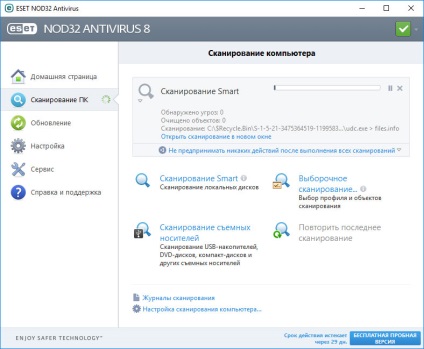
Модерен антивирусен софтуер позволи да тествате като твърди дискове и памет. Извършва пълно сканиране на системата.
Етап 10: Проба на RAM
Проблеми с паметта могат да доведат до грешки, загуба на данни или при прекратяване на вашия компютър.
Преди да се провери паметта си, да го изключите от конектора на дънната платка на компютъра и я поставете отново. Понякога грешката е причинена от неправилна или не е добре поставена в лентата за съединител на RAM, или запушване на контактите на съединителя.
Ако предложените действия не са довели до положителен резултат, увреждане на паметта, можете да проверите на операционната система, с помощта на инструмента за диагностика на паметта на Windows.
Стартирайте Windows за диагностика на паметта по два начина:
- Използване на контролния панел:
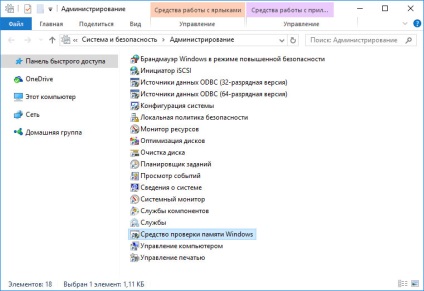
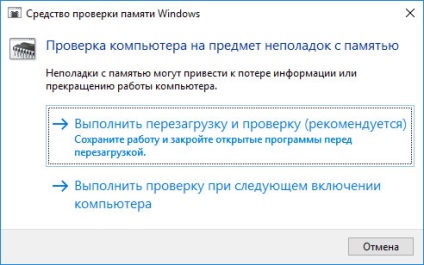
Бягай клавишната комбинация Windows + R. Вид mdsched и натиснете Enter. След това отворете валидирането на Windows.
За да стартирате теста, изберете една от предложените варианти, проверете RAM, според която ще се стартира, след като компютърът се рестартира.
Ако грешката, да определи, че не е възможно, тогава тази памет трябва да се смени (в зависимост от модула памет за подмяна на неизправности) ще се определя в резултат на тестването.
Свързани статии
